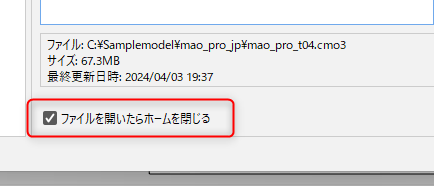ホーム
最終更新: 2025年4月15日
[ホーム]では、初心者の方から上級者まで幅広く利用できる総合的な情報を提供します。
このページでは、「ファイルの作成や管理」について説明します。
ホームの表示
エディタを開くと、[ホーム]ダイアログが表示されます。
[ホーム]を閉じた後に再度表示するには、エディタ右上の[ホーム]アイコンをクリックするか、[ヘルプ]メニュー →[ホーム] から表示できます。
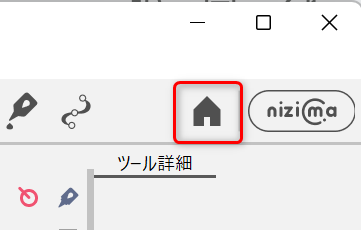
Tips
[ホーム]ダイアログ右下にある[お知らせとリリースノートが更新されたときのみ起動時に開く]にチェックを入れると、ダイアログの表示を制限できます。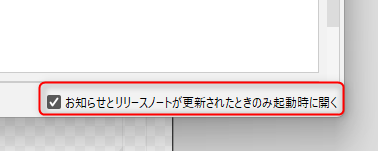
ファイル
[ファイル]のカテゴリでは、ファイルの作成や管理ができます。
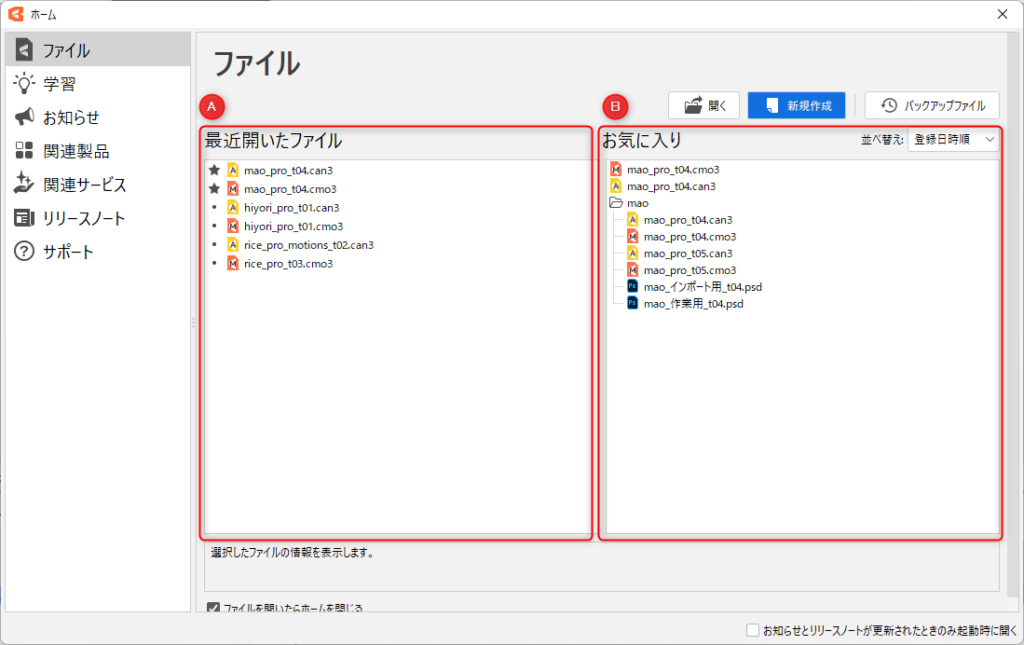
A.最近開いたファイル
ファイルを選択して、右クリックでメニューを開きます。
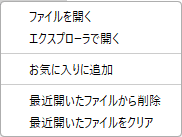
| 項目 | 説明 |
|---|---|
| ファイルを開く | ファイルを開きます。 ※ファイルを選択して、ダブルクリックでファイルを開くこともできます。 |
| エクスプローラで開く | エクスプローラからファイルを開きます。 |
| お気に入りに追加 | [最近開いたファイル]の先頭の「・」をクリックすると「★」マークに表示が変わり、[お気に入り]のリストに追加されます。 |
| 最近開いたファイルから削除 | [最近開いたファイル]の一覧から、選択したファイルを削除します。 |
| 最近開いたファイルをクリア | [最近開いたファイル]の一覧から、すべてのファイルを削除します。 |
※[最近開いたファイル]は、エディタ内の[ファイル]メニュー→[最近開いたファイル]と同期しています。
B.お気に入り
ファイルやフォルダを選択、または[お気に入り]内の空欄を右クリックでメニューを開きます。
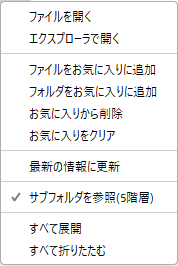
| 項目 | 説明 |
|---|---|
| ファイルをお気に入りに追加 | 選択したファイルを[お気に入り]に追加します。 |
| フォルダをお気に入りに追加 | 選択したフォルダを[お気に入り]に追加します。 |
| お気に入りから削除 | [お気に入り]の一覧から、選択したファイルやフォルダを削除します。 |
| お気に入りをクリア | [お気に入り]の一覧から、すべてのファイルやフォルダを削除します。 |
| 最新の情報に更新 | 追加先のファイルやフォルダの名称変更や、削除などの構成変更などを行った際に[最新の情報に更新]をクリックすると、[お気に入り]に追加されたファイルやフォルダの情報も更新されます。 ※サイドにある他のカテゴリをクリックしたり、[ホーム]を開き直しても更新されます。 |
| サブフォルダを参照(5階層) | チェックを入れると、[お気に入り]に追加したフォルダのサブフォルダを5階層まで表示します。 |
| すべて展開 | [お気に入り]の一覧のフォルダを一括で展開します。 |
| すべて折りたたむ | [お気に入り]の一覧のフォルダを一括で折りたたみます。 |
Tips
[お気に入り]に追加できるファイルはCMO3、CAN3、PSDになります。
注意事項
リンク切れについて
ファイル・フォルダを移動、削除、または名前の変更でファイルパスが変わると[リンク切れ]状態になります。
[リンク切れ]を解消するには、ファイル・フォルダの配置や名前を元に戻すか、お気に入りから削除して追加し直す必要があります。
お気に入りから削除する方法は、[リンク切れ]したファイル・フォルダをダブルクリックして削除することができます。
ファイルの新規作成・管理
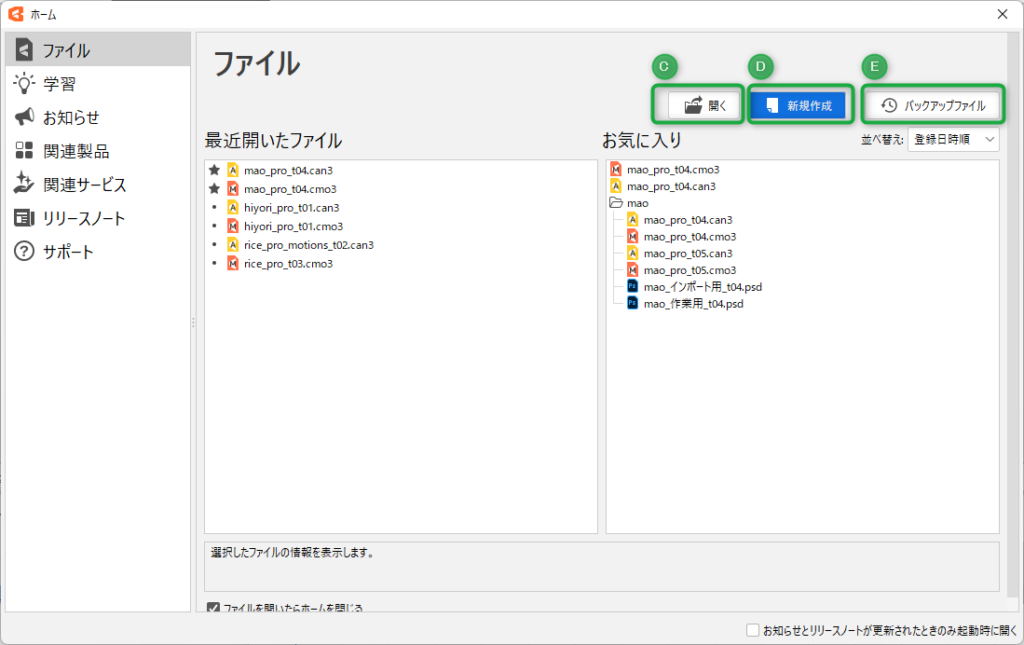
C.開く
[開く]ボタンをクリックで、すでに作成されているファイルを開くことができます。
D.新規作成
モデルファイル、アニメーションファイルを新規作成できます。また、PSDのインポートも可能です。
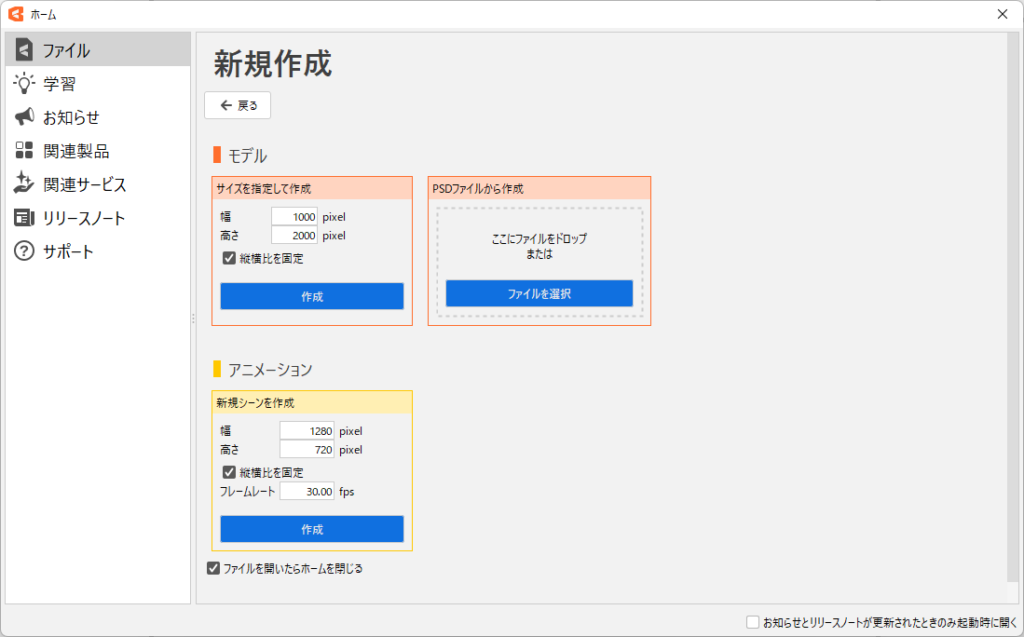
モデル:
| 項目 | 説明 |
|---|---|
| サイズを指定して作成 | モデルファイルを新規作成します。 キャンバスのサイズを指定することができます。 |
| PSDファイルから作成 | PSDファイルからモデルファイルを新規作成します。 枠内にファイルをドロップするか、[ファイルを選択]ボタンから作成できます。 新規作成後の流れは、「PSDのインポート」をご覧ください。 |
アニメーション:
| 項目 | 説明 |
|---|---|
| 新規シーンを作成 | シーン(アニメーションファイル)を新規作成します。 キャンバスのサイズとフレームレートを指定することができます。 新規作成の際に、ターゲットバージョンを選択するダイアログが表示されます。 詳しくは、「ターゲットバージョン選択」をご覧ください。 |
E.バックアップファイル
[バックアップファイル]は、定期的にファイルを自動で保存しています。
※[バックアップファイル]は、エディタ内の[ヘルプ]メニュー→[自動バックアップフォルダを開く]と同期しています。
バックアップについては、「自動バックアップ機能」をご覧ください。
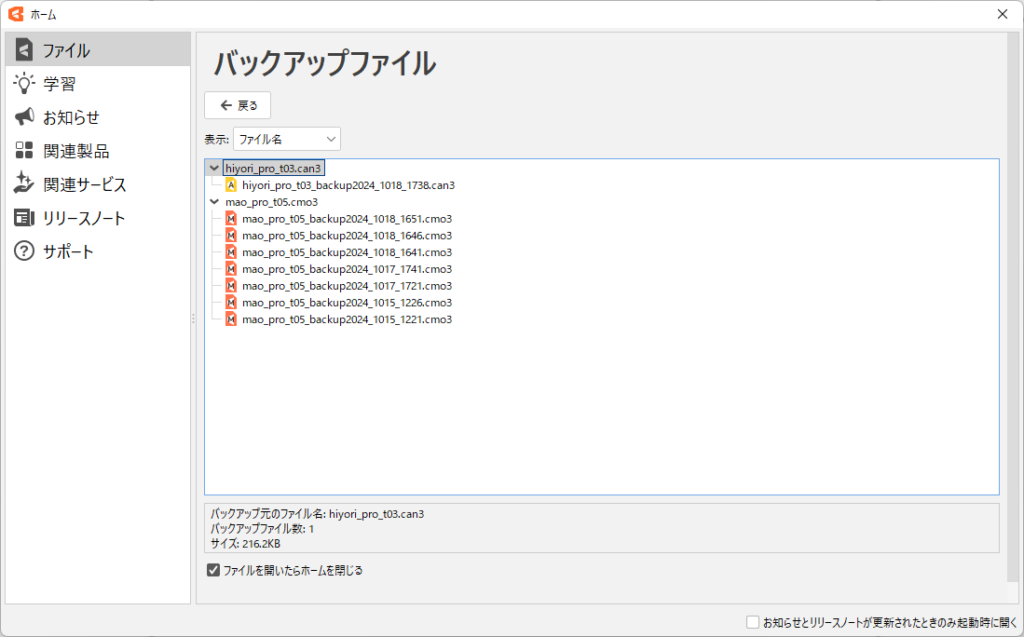
Tips
[ファイル]カテゴリ内の下部にある[ファイルを開いたらホームを閉じる]にチェックを入れると、ファイルを開いたり新規作成した際に、ホームを自動的に閉じることができます。